PS制作光影绚丽文字效果
摘要:教程向三联的朋友们介绍利用PS制作光影绚丽文字效果。文字后期制作才是本文的精髓,利用一些光束笔刷适当的调整颜色,再配合一些星空背景,效果相当...
教程向三联的朋友们介绍利用PS制作光影绚丽文字效果。文字后期制作才是本文的精髓,利用一些光束笔刷适当的调整颜色,再配合一些星空背景,效果相当酷。教程制作难度不大,适合初中级PS学习者学习。最终效果

下面我们来一起学习制作过程:
一、我们新建立一个文档,填充为黑色背景。
二、然后使用渐变工具上部是黑色,下面是暗灰色,效果如下。
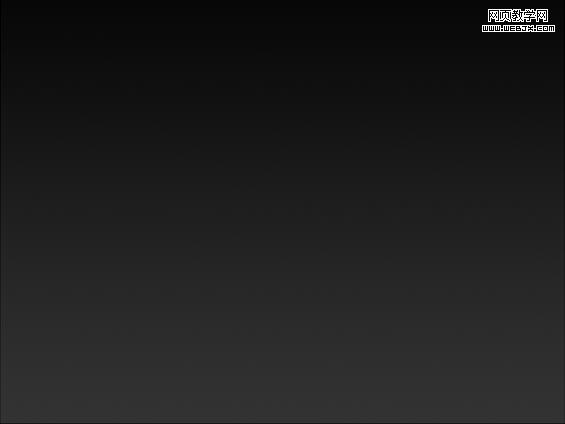
三、创建一个新图层,前景色设置为#3a3a3a,背景色设置为:#dedede,然后执行云彩滤镜,之后把图层模式设置为叠加。
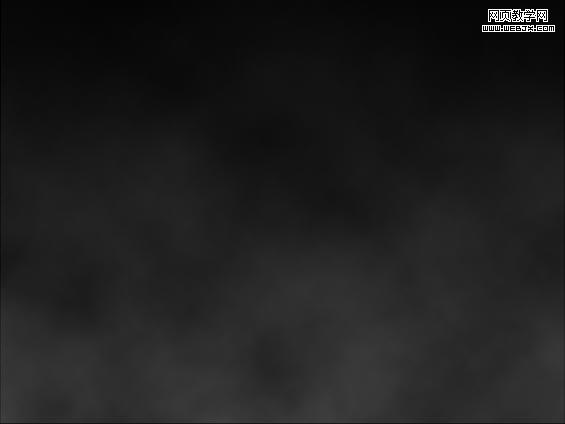
【PS制作光影绚丽文字效果】相关文章:
上一篇:
PS打造烈火熔化效果文字
下一篇:
PhotoShop制作绚丽彩虹光芒字教程
